xp系统下安装ghost32win7双系统
- 分类:win8 发布时间: 2016年12月31日 15:00:01
被win7系统的界面吸引想安装win7,但是又舍不得拥有强大稳定性的xp系统,想赶时髦使用双系统,那今天小编就为大家介绍xp系统下安装ghost32win7双系统的方法吧,xp系统下安装ghost32win7双系统的方法很简单,希望大家会喜欢。
安装方式:u盘怎么装系统
具体步骤如下:
(1)首先把你想要的系统下载下来并解压

xp系统下安装ghost32win7双系统图1
(2)打开“解压出来”的文件夹如下图
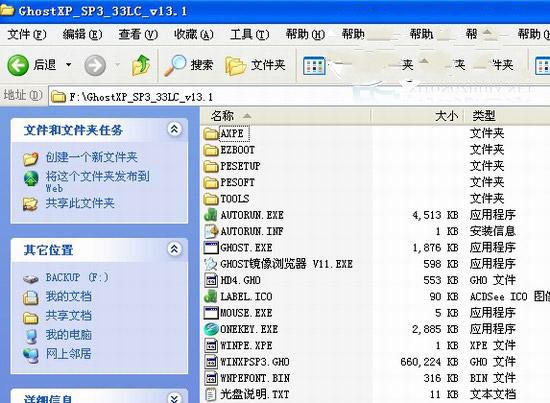
xp系统下安装ghost32win7双系统图2
(3)安装方式一:运行文件夹里面的“AUTORUN.EXE”选择第一选项的“安装GHOST XP SP3”就可以默认安装了。如下图
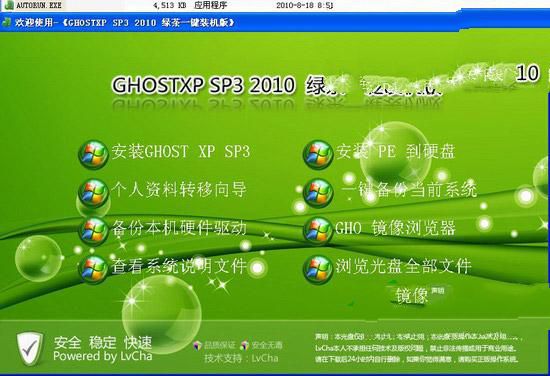
xp系统下安装ghost32win7双系统图3
(4)安装方式二:运行文件夹里面的“ONEKEY.EXE”也可以默认C盘路径安装了。直接确定就可以。如下图

xp系统下安装ghost32win7双系统图4
(5)以上两种方式都可以顺利安装。这边有几个网友经常提到的小问题要告诉大家。
1:系统解压不能直接解压到C盘,因为我们就是要把系统默认做进C盘的系统盘的,所以解压出来的文件夹不能放到C盘,不然安装不了。你看上面我是解压在“F盘”的,当然除了C盘,其他盘符都可以
2:解压出来的文件夹绝对不能放到“中文文件夹”里面。不然硬盘安装器不能支持中文路径,就造成了部分用户说那个“确定按钮是灰色的“无法点击的结果。就像下图

xp系统下安装ghost32win7双系统图5
这个就是因为我把“GhostXP_SP3_33LC_v13.1”文件夹放到“新建文件夹”里面了。而硬盘安装器不能支持中文路径。遇到这种情况,先关闭硬盘安装器。然后到F盘把“新建文件夹”随便改成非中文形式就可以了,比如:123. 当然了,你不能在硬盘安装器直接修改中文文件夹,看看我的小示范图
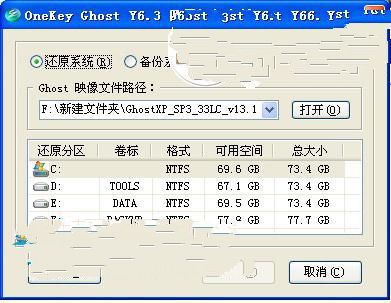
xp系统下安装ghost32win7双系统图6
其他的就不多说了,确定后全部自动化安装,一般安装时间在5-10分钟!没试过的访客赶紧来试试吧。

xp系统下安装ghost32win7双系统图7
综上所述,以上便是小编为大家介绍的xp系统下安装ghost32win7双系统的方法了,其实关于以上的xp系统下安装ghost32win7双系统还是非常简单,希望大家会喜欢。
猜您喜欢
- 大师教你们怎么制作pe启动盘..2017/09/23
- 装机吧U盘装联想64位专用系统图解教程..2016/11/19
- u盘文件恢复软件使用教程2016/11/06
- 笔记本电脑如何重装系统win8..2022/05/20
- 怎么将u盘做成启动盘教程2018/12/04
- 详细教您笔记本cpu天梯图2018..2018/11/28
相关推荐
- 小编教你 如何查看电脑配置.. 2017-09-06
- 360防火墙在哪里设置,详细教您360防火.. 2018-08-11
- 小编告诉你们win8和win7区别在哪.. 2016-12-04
- 怎么用u盘安装系统win10 2016-10-20
- 万能u盘修复工具怎么用 2016-10-31
- 魔方还原公式,详细教您怎么玩转魔方.. 2018-03-22



